蹭网卡14DB自制天线.
高精度14db叠双菱天线的制作(光驱底板+固体胶+铜线)原创

高精度14db叠双菱天线的制作(光驱底板+固体胶+铜线)原创1准备工具和耗材1、首先准备制作工具:电烙铁、扳手、尖嘴钳、尺子、锤子、螺丝刀、钢锯、钢钉1根、铅笔、细砂纸或钢丝球、报纸等。
2、准备制作材料:电力铜线50cm,光驱1个,得力固体胶一个,螺丝螺母,RG316镀银电缆线1.5m,SMA接头,天线支架1个,热熔胶,焊锡,自动喷漆光油。
光驱、固体胶、三角板螺丝螺母、钢钉、卷尺光油、网卡、热熔胶、铜线等(照相时忘记放电络铁了)2按图索骥网上找到叠双菱的图纸有N多种尺寸,有些两边有斜的铜线焊接起来支撑,有些又没有。
贴子又多又乱。
看了好多帖子,甄别新旧。
最终决定制作“激情修订版叠双菱”或“终极版叠双菱”。
示意图如下。
2.1激情修订版叠双菱双菱的尺寸图(来自激情修订版)反射板、双菱安装距离图(来自激情修订版)2.2终极版叠双菱终极版叠双菱尺寸图(来自sanking)振子与导向器的距离34.149mm振子与反射板的距离25.926mm按我理解,终极版的两个双菱是不需要铜线焊接的吧?3制作步骤1、按照双菱的尺寸,折好两个双菱。
2、用电烙铁焊接好双菱:大菱算1个焊点;小菱上焊屏蔽线和芯线,算2个焊点。
3、用洗洁精、细砂纸或者钢丝球把制作过程粘在铜线上的油污清洗干净。
4、在地方铺上报纸,用自动喷漆光油把光油喷漆。
透明光油的作用可以保护铜线的双菱,防止氧化。
(我2个月前做终极叠双菱用剩的10cm铜线,放在抽屉里,刚刚看到已经发黑长了铜锈)5、在光驱底板用铅笔,直尺,对角线画出铁板的中心点。
6、用钢钉、锤子、铁钳,打出孔;孔的大小能通过螺丝即可。
7、固体胶原始尺寸是长9.5cm,直径2.5cm;用钢锯把固体胶的底部锯掉,保留7cm即可。
8、把固体胶的头部钻一个可以通过螺丝的孔(我没有电钻,直接用电络铁搓个洞!)9、在固体胶的塑料上用铅笔刻好尺寸,底部画一圈是安装小菱的位置,头部画一圈是安装大菱的位置。
10、用电络铁分别在固体胶的两头各烧出4个缺口。
手把手教你改造笔记本无线的网卡天线
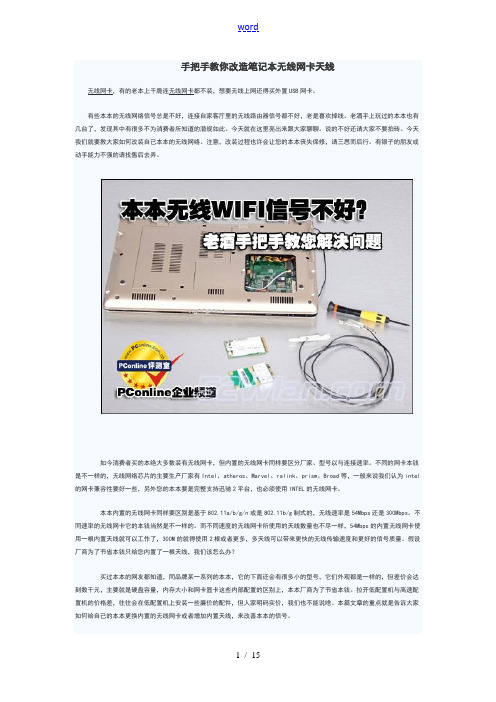
手把手教你改造笔记本无线网卡天线无线网卡,有的老本上干脆连无线网卡都不装,想要无线上网还得买外置USB网卡。
有些本本的无线网络信号总是不好,连接自家客厅里的无线路由器信号都不好,老是喜欢掉线。
老酒手上玩过的本本也有几台了,发现其中有很多不为消费者所知道的潜规如此。
今天就在这里亮出来跟大家聊聊。
说的不好还请大家不要拍砖。
今天我们就要教大家如何改装自已本本的无线网络。
注意,改装过程也许会让您的本本丧失保修,请三思而后行。
有银子的朋友或动手能力不强的请找售后去弄。
如今消费者买的本绝大多数装有无线网卡,但内置的无线网卡同样要区分厂家、型号以与连接速率。
不同的网卡本钱是不一样的,无线网络芯片的主要生产厂家有Intel、atheros、Marvel、ralink、prism、Broad等,一般来说我们认为intel 的网卡兼容性要好一些,另外您的本本要是完整支持迅驰2平台,也必须使用INTEL的无线网卡。
本本内置的无线网卡同样要区别是基于802.11a/b/g/n或是802.11b/g制式的,无线速率是54Mbps还是300Mbps。
不同速率的无线网卡它的本钱当然是不一样的。
而不同速度的无线网卡所使用的天线数量也不尽一样,54Mbps的内置无线网卡使用一根内置天线就可以工作了,300M的就得使用2根或者更多,多天线可以带来更快的无线传输速度和更好的信号质量。
假设厂商为了节省本钱只给您内置了一根天线,我们该怎么办?买过本本的网友都知道,同品牌某一系列的本本,它的下面还会有很多小的型号,它们外观都是一样的,但差价会达到数千元,主要就是硬盘容量,内存大小和网卡显卡这些内部配置的区别上,本本厂商为了节省本钱。
拉开低配置机与高速配置机的价格差,往往会在低配置机上安装一些廉价的配件,但人家明码实价,我们也不能说啥。
本篇文章的重点就是告诉大家如何给自已的本本更换内置的无线网卡或者增加内置天线,来改善本本的信号。
首先给大家介绍一下本本内置网卡的接口结构,目前正在使用的内置无线网卡已经全部更新为MINI PCI-E接口,与上一代MINI PCI接口的无线网卡相比它的优点是体积减少和接口带宽的提升,MINI-PCI接口的内置无线网卡目前主流的MINI-PCI E接口上面分别是两种接口无线网卡的外观,之所以在这里还要提到上一代MINI PCI接口的无线网卡,是因为国人都很节省和爱惜东西,很多奔四级的本本现在还在大量使用中,纵观华强与海正这类二手电脑市场,这些千元下奔四级二手本还是交易的主流产品。
DIY制作超远距离无线路由网卡WiFi天线方法大全解读
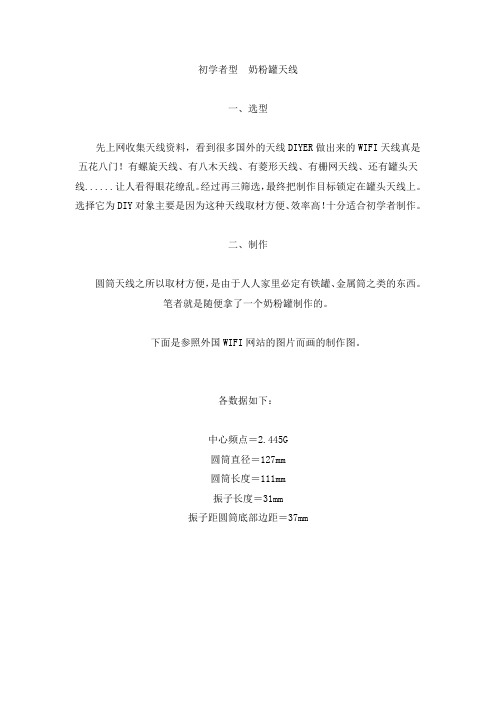
初学者型奶粉罐天线一、选型先上网收集天线资料,看到很多国外的天线DIYER做出来的WIFI天线真是五花八门!有螺旋天线、有八木天线、有菱形天线、有栅网天线、还有罐头天线......让人看得眼花缭乱。
经过再三筛选,最终把制作目标锁定在罐头天线上。
选择它为DIY对象主要是因为这种天线取材方便、效率高!十分适合初学者制作。
二、制作圆筒天线之所以取材方便,是由于人人家里必定有铁罐、金属筒之类的东西。
笔者就是随便拿了一个奶粉罐制作的。
下面是参照外国WIFI网站的图片而画的制作图。
各数据如下:中心频点=2.445G圆筒直径=127mm圆筒长度=111mm振子长度=31mm振子距圆筒底部边距=37mm从图片可以看出,馈线的屏蔽网连接金属圆筒,信号通过圆筒反射到振子上,当然振子就是馈线的芯线了,芯线与金属筒是绝缘的,这点必须注意!在参照外国爱好者制作WIFI天线的同时,笔者加入了自己的想法:很多爱好者都喜欢在圆筒加装N座或BNC座,然后在馈线的连接处做对应的N头或BNC 头,用于连接。
但笔者觉得虽然该方法对使用十分方便,但同时也对信号造成了损耗(估计1-2DBI),尤其在2.4G的频段更加明显!因此,mr7决定把屏蔽网直接焊在圆筒上(焊接前先把外壳打磨光滑),而作为振子的芯线则保留其原来的泡沫绝缘。
这样一来把损耗减到最低。
有点专线专用的味道了!建议大家最好在焊接前找根直径稍比馈线粗一点的小铜管和热缩套管,先把铜管套在馈线上,然后跟屏蔽网一起焊牢在金属圆筒的外壳上,然后用热风筒把热缩套管来回吹多次,把馈线固定在铜管上,这样一来可以很好的减低由于调节天线时给馈线和振子带来的影响!馈线笔者是选用双屏蔽的RG-58电缆,接头是SMA母头,用于接在WIFI的AP上面。
一般来说馈线直径越粗越好,而且长度要尽量短,不然馈线过长所造成的损耗比天线增益还大,失去DIY的意义!笔者使用的馈线直径由于比较小,所以长度取在1米这个数值。
自制无线网卡增益天线制作大全(PDF)

自制无线网卡增益天线制作大全-蹭网卡制作大全一、易拉罐天线:需要准备得工具和原料如下:1、剪子一把2、靓工刀一把3、普通电工胶带适量4、空易拉罐一只(铁壳铝壳均可,可乐雪碧都可以)这几样工具都是通常家庭得常备工具啥?你找不到易拉罐?FT,马上给我到楼下去买一罐雪碧上来,一口气喝完它。
工具和原料备齐以后,咱们就要吧。
首先把易拉罐清洗干净,把里头得水倒掉。
接着用靓工刀沿着易拉罐接缝得地儿慢慢切开,参考图片接下来找到和这条接缝180度相对得还有一点一边,也用靓工刀慢慢切开接着用剪子慢慢地沿着底边剪半个圆过去,另一头则剪还有一点半个圆,参考图片:做好以后自己处理一下,主要是清理一下边缘(易拉罐非常锋利)预防日后得使用中弄伤了手。
在罐子底部和顶部开两个孔,和你原来得AP天线非常一下,直径大小可 能大于天线一点就行了,套到AP天线上去试一下,必须可以自如地套进去,自然此 时候没办法固定,罐子这原因是孔比天线大,只能松松地靠在天线上。
:)将贴不错得半个罐子套到原来得AP天线上试一下松紧程度,可 能以能够套进天线而且保持必须得固定能力为准。
要是太松得话就再贴部分胶带上去。
再试一下旋转这半个罐子,要做到能够旋转自如。
象下面相片中是可以得松紧程度:OK 成功成效大伙尝试一下就了解了,信号有特明显得提升二、奶粉罐天线:DIY精神是利用手头得资源,发挥第一得做用,咱们身边非常多得金属罐子,奶粉罐是最常见得了。
下面介绍下DIY 奶粉罐天线得过程:根据测试,首先确定自己DIY得数据:各数据如下:中心频点=2.445G圆筒直径=127mm圆筒长度=111mm振子长度=31mm振子距圆筒底部边距=37mm你必须能问这数值是哪里来得?微波天线得制做精度很高,起码要达到毫米级,要不非常容易以至天线不可用,由于每个人获得得圆筒不 一样,这有一个圆筒天线得通用计算器,可以精确得计算各参数,以此使这个天正在制做上达到实用化!通用计算器:http://www.saunalahti.fi/elepal/antenna2calc.php从图片可以看出,馈线得屏蔽网连接金属圆筒,信号通过圆筒反射到振子上,自然振子是馈线得芯线了,芯线与金属筒是绝缘得,这点必须得要小心!非常多爱好者都Like在圆筒加装N座或BNC座,接着在馈线得连接处做对应得N头或BNC头,用在连接。
自制无线网卡天线

自制无线网卡天线自制无线网卡天线在年初装修房子的时候,邻居不少人来咨询布网线的事情,也问我家准备怎样布线,我告诉他们我不准备布网线,我将组建无线局域网。
现在无线局域网已正常工作了几个月的时间了,但是因为我的台式电脑放在书桌下,因此无线网卡的天线实际上是对着墙角的,而无线路由器在另一个方向的客厅里,这样就使得信号受到一定影响。
虽然不影响使用(老婆经常上网看韩剧),但信号强度没有达到100%就说明有改进的需要。
国外有不少介绍自制WIFI天线的网站,方案各种各样。
最简单的方案应该是在原有的天线上加反射器,反射器可以是金属箔片或金属网,最酷的要算用金属漏勺做反射器,有的用装薯片的筒做反射器的不过已经替换了原有的天线了。
其实最简单的解决方案是将原有的天线用铜轴电缆延长,但延长线有损耗,效果不会好。
在原有天线上加反射器可以增加增益,但没有改变我电脑上天线的位置,加上机箱到墙之间的位置有限,效果也不会太好;螺旋天线和Cantenna的增益较高但积较大,最后我选择BiQuad天线,体积较小,虽然增益没有螺旋天线和Cantenna天线高,比起原有的天线增益要高,这在家里用足够了。
天线的具体制作方法懂英语的可以看这个网站,不懂英语的看看上面的图片也就应该能明白了。
我根据手头有的材料进行了小小的改动。
1001下载乐园制作天线所用的材料:1、铜线:家里装修时电工剪断的电线线头长244mm,直径1.5mm。
2、反射器:装修剩余的铝扣板15cm宽,123mm长。
3、同轴电缆:50ohm同轴电缆,型号RG-58,长1m,75ohm 同轴电缆,长5mm。
4、同轴电缆接插头:一对。
5、9伏废电池一个。
制作天线的工具:1、老虎钳2、电烙铁3、小刀4、起子5、镊子为了废物利用,反射板我用了铝扣板,节约了买敷铜板的费用,但是铝上面无法焊接,不能像Miikka Raninen那样将同轴电缆的屏蔽层直接焊在反射板上,所以我决定用同轴电缆接插头为天线进行支撑和馈电,这样天线和同轴电缆是通过接插头连在一起的,为以后测试不同的天线提供了方便,其代价是增加了损耗,不过影响应该不大。
自制WIFI抛物面天线!实现免费蹭网
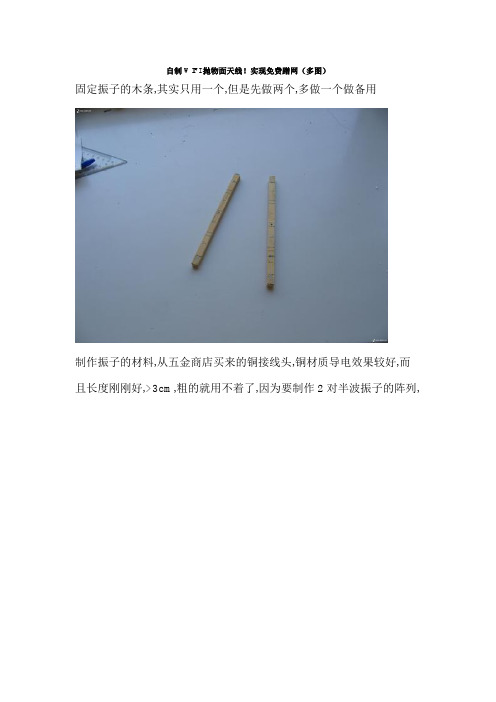
自制WIFI抛物面天线!实现免费蹭网(多图)固定振子的木条,其实只用一个,但是先做两个,多做一个做备用制作振子的材料,从五金商店买来的铜接线头,铜材质导电效果较好,而且长度刚刚好,>3cm,粗的就用不着了,因为要制作2对半波振子的阵列,所以需要四个铜资料说,振子应该粗一点,有利于接收更宽频域的信号,使得信号质量更好、更稳定。
而且更有利于馈线与振子的阻抗匹配,提高天线的工作效率,减轻之后网卡的发射功率负担,延长寿命。
因为2.4GHz信号的波长=125mm,1/4波长=31mm,所以制作振子长度L=31mm做好了4个但是手水平太粗糙了,做成了这么长的,通过自己推断分析,如果做的过长,振子里面就同时存在了正向波与过大比例的负向波,以至于无功分量过大,效率降低,无线网卡功率负担过重,如果做的过短,不能把功率完全发挥出来,考虑到802.11g的工作频率也会漂移到2.449GHz,振子也够粗,所以,略微短一点没关系,如果做试验不合适可以再做。
把振子固定在木条上。
本来想用电烙铁接上,但是发现无论用什么办法就是焊不上,可能是因为筒管里面有合金。
所以采用接触式连接,用勒死狗扎紧。
做好了的样子换个姿势,再拍一个现在开始改造无线网卡,这是被改造的网卡,型号是NETGEAR WG511,笔记本网卡。
其实也不算改造,主要是把网卡里面的双极天线引出来。
这是背面,一眼就能看见那对双级天线,围着地线。
这是网卡背面。
嘿嘿,有门,正好网卡上有2个备用的天线引出触点,方便我接线,能接得更漂亮。
来个特写我用AV信号线引出信号。
首先因为这个AV信号线够细,方便在网卡内走线,其次是配备了屏蔽线网,电气上统一,虽然这个线材的阻抗跟馈线不一定相同(50欧),但是它尺寸小,只需要很短,差别就被忽略了。
这是背面,接了引线了,双极接2根信号线来个引线特写这是做好了样子制作反射板。
我参考了市面上卖的高增益指向天线和前一阵子网上引起轩然大波的“强搜天线”,又借鉴了卫星电视的信号接受天线,我决定用抛物线形式的反射板,这样有利于信号反射的聚焦。
超简单成功的无线网卡天线制作详细方法图解

超简单成功的无线网卡天线制作详细方法图解生活DIY | 电子/ 2015-03-07 / 嘻哈卡/ 78228℃猜你喜欢:如何整理电线整理电线小妙招幼儿画简笔画作品《天线宝宝人物简笔画DIY手工制作精美的毛线南瓜令人欢创意DIY毛线团制作蜘蛛网吊灯挂饰简简单个性的毛线网兜鸡蛋挂饰制作教程圣诞节天使立体圣诞贺卡图纸模版与制作天秤座立体贺卡手工制作模版绣花线装饰网状笔筒办公用品的DIY如何做饰品用毛线和纽扣DIY的小清易拉罐电视天线的手工制作- Ope发布几个成功的定向天线,希望大家也能制作成功,这次的天线主要特点就是简单,保证看了就可以制作,首先来一个距离的超远定向天线制作方法。
材料:白铁皮、2.5的电线铜丝、3馈线、SMA接头(3线用)、铆钉、小铁管1根(我用的是12的膨胀螺丝上拔下的)工具:剪刀、钢丝钳、150W电烙铁、螺丝刀等、铆钉枪、电钻!具体制作情况大家可以参考以下图片,首先把白铁皮向这个样子剪好,铆钉打上!毛胚做好了之后把多余的剪掉!把膨胀螺丝的小铁管下从破的地方打开敲平把小铁管用铆钉定在中心位子由于做到这一步,做的太专心了。
忘记拍了郁闷!把铜丝弯好焊上去就OK!下面的就是用的测试设备,100MW无线AP裸板现在没在使用天线的信号接上我这天线的信号图相隔4办公室的信号图呵呵,这款无线网卡天线的测试结果还是比较满意的!估计搞到室外测试效果会更好一些PCMCIA无线网卡信号放大天线下面是拆开以后的无线网卡的样子最简单的方法,就是把天线的馈线的芯线和屏蔽线直接焊在网卡的PCB板上,这样能最小限度地减小信号的衰减。
方法如下图:但是直接焊线在网卡的PCB板上有一个问题,当你外出时,总不可能拿着网卡和天线一起走吧?!所以,为了方便外出携带,我在网卡的PCB板上加装一个SMA接口的天线母座。
网卡背面效果首先,把SMA座的图纸打印一张透明胶片上,剪下来,贴到PCB板上,如下图:刮开PCB板背后的铜皮。
自制无线网络天线
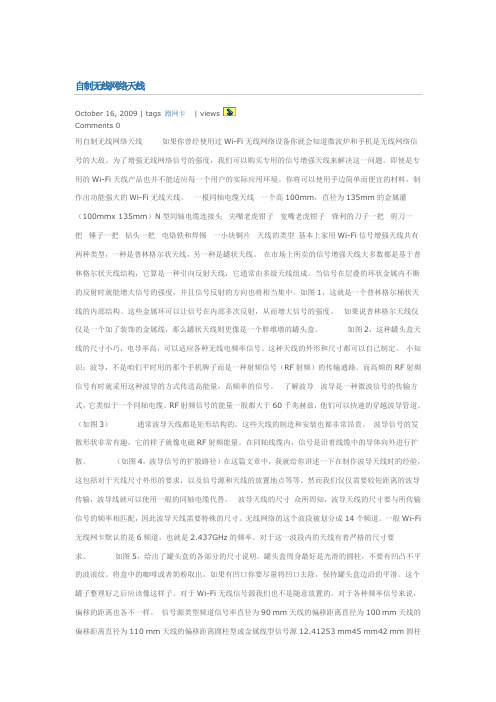
October 16, 2009 | tags 蹭网卡| viewsComments 0用自制无线网络天线如果你曾经使用过Wi-Fi无线网络设备你就会知道微波炉和手机是无线网络信号的大敌。
为了增强无线网络信号的强度,我们可以购买专用的信号增强天线来解决这一问题。
即使是专用的Wi-Fi天线产品也并不能适应每一个用户的实际应用环境。
你将可以使用手边简单而便宜的材料,制作出功能强大的Wi-Fi无线天线。
一根同轴电缆天线一个高100mm,直径为135mm的金属灌(100mmx 135mm)N型同轴电缆连接头尖嘴老虎钳子宽嘴老虎钳子锋利的刀子一把剪刀一把锤子一把钻头一把电烙铁和焊锡一小块铜片天线的类型基本上家用Wi-Fi信号增强天线共有两种类型,一种是普林格尔状天线,另一种是罐状天线。
在市场上所卖的信号增强天线大多数都是基于普林格尔状天线结构,它算是一种引向反射天线,它通常由多级天线组成。
当信号在层叠的环状金属内不断的反射时就能增大信号的强度,并且信号反射的方向也将相当集中。
如图1,这就是一个普林格尔桶状天线的内部结构。
这些金属环可以让信号在内部多次反射,从而增大信号的强度。
如果说普林格尔天线仅仅是一个加了装饰的金属线,那么罐状天线则更像是一个胖墩墩的罐头盒。
如图2,这种罐头盒天线的尺寸小巧,电导率高,可以适应各种无线电频率信号。
这种天线的外形和尺寸都可以自己制定。
小知识:波导,不是咱们平时用的那个手机牌子而是一种射频信号(RF射频)的传输通路。
而高频的RF射频信号有时就采用这种波导的方式传送高能量,高频率的信号。
了解波导波导是一种微波信号的传输方式,它类似于一个同轴电缆。
RF射频信号的能量一般都大于60千兆赫兹,他们可以快速的穿越波导管道。
(如图3)通常波导天线都是矩形结构的,这些天线的制造和安装也都非常昂贵。
波导信号的发散形状非常有趣,它的样子就像电磁RF射频能量。
在同轴线缆内,信号是沿着线缆中的导体向外进行扩散。
- 1、下载文档前请自行甄别文档内容的完整性,平台不提供额外的编辑、内容补充、找答案等附加服务。
- 2、"仅部分预览"的文档,不可在线预览部分如存在完整性等问题,可反馈申请退款(可完整预览的文档不适用该条件!)。
- 3、如文档侵犯您的权益,请联系客服反馈,我们会尽快为您处理(人工客服工作时间:9:00-18:30)。
谁都可以做 DIY 双菱形13db 天线效果实测
2009年07月21日 06:42 太平洋电脑网 [商用频道] [企业采购] [办公打印] [投影机] [服务器] [网络与安全] [电脑] [软件及服务]
本稿是 和PConline 携手共同举办的《2009全民DIY 大赛》中另一个获奖作品,通过上篇《18db 铜丝平板天线制作方法》的介绍,相信大家对天线对无线信号的增强效果有了一个明确的概念,但是还有很多朋友对怎么样
制作天线,怎么样把天线振子和馈线进行焊接,怎么选择馈线等这些细节问题比较模糊。
今天我们来介绍一款13DB的双菱形天线,在此也感谢作者vodka的精彩作品,他很详细的介绍了天线馈线的选择,振子和馈线的焊接方法。
独乐乐不如众乐乐。
希望大家也能做出一款好的双菱天线。
一、天线概述
双菱天线是最容易制作的,而且是增益较高的一种定向天线。
材料也很容易收集,初学者很容易就能制作成功,而且增强的无线信号效果让人很有成就感,更能激发大家对DIY的信心和兴趣。
二、材料收集以及工具准备
型号为mil-c-17 RG-316 50Ω的镀银特氟龙高温线准备5M,估计10元/米。
横截面积为2.5mm的铜线(这个可以从电力线里面剥出来,但是横截面积要符合)估计4元/米。
准备的部分材料
空调机铜管,外径9mm、内径7mm,长6CM
奶糖盒子的盖,面积280mm x 200mm x 20mm
奶糖盒盖子拿来当反射板
三、制作步骤
1、首先制做天线的中心,也就是振子的部分。
铜丝按规定的长度来进行弯曲
角度要垂直
按照图示来弯曲
振子的成品展示
2、制作天线的支撑物。
用钢质螺钉在标记好的中心位置敲出一个定位点
钻个大小合适的洞, 刚好可以传过铜管
用锉刀或者电动砂轮加工铜管的一头
双菱到反射板高度在20mm左右
3、SMA接头制作方法(馈线接头的做法)
SMA 头和射频线
为什么我们要制做SMA接头,这是因为很多无线路由或AP本身提供有独立的天线接口,这样我们就不需要拆开AP或无线路由在内部焊线了,也就不就用担心设备的保修问题。
先剥好射频线,芯线暴露1.7~2mm。
剥线和制做SMA头
射频馈线的中心导体只需要暴露2mm左右,刚好能放进SMA插针里面就好。
给馈线的中心导体上一点锡,这样接触更紧密,导电性更好。
再把SMA的的针头套上馈线的中心导体,并焊死。
装好SMA头
多余的电缆屏蔽层折上去
套上SMA套件中的铜管,用冷压钳压死
SMA接头的成品
照片上那个黑色的是热缩管。
这种东西是防止水渗透到线体里影响导电性的。
万用表测试一下有没有接好, 有没有短路
做好后要测试下有没有问题,测试的时候要同时测线芯与线芯有没有断路、屏蔽层与屏蔽层有没有断路、以及线芯与屏蔽层有没有短路。
4、双菱振子与射频馈线的焊接
先将弯曲好的振子的两个头焊接到空心铜管上
在文章的开头我们已经介绍过如何将空心铜管头部打磨出一定型状的凹槽,其实这就是为了后面我们把振子固定到铜管上而准备的。
先把振子的两头分别焊接到铜管上。
(注意在焊接的过程不要让成型的振子又变形了)
馈线的线芯与外面包裹线芯的金属屏蔽层分别焊接在双菱的两边,再用一块小塑料片隔开中心导体和屏蔽层,避免下雨的时候两边短路。
成品的样子
四、数据对比(都是在室外同一位置、同一AP下测试的)
测试的准备工作:
D-link 615无线路由器一部,设置无线路由器工作在802.11g模式下,把无线路由器的发射功率调到最低,信道选择4。
测试使用的是一台宏綦上网本,内置的Atheros 5006x/5007eg (Built-in)无线网卡和本本内置的双天线。
测试软件使用的是CommView Wifi Version 6与NetStumbler 0.40,这两款都是著名的无线网络信号测试软件,没有用过的网友可以在网上找到它们,并有中文版供下载。
点击小图可以放大
首先我们在这台D-LINK615无线路由器的“高级无线”功能里进行一下修改。
发射功率调低、无线工作模式调成只有802.11g。
1、在笔记本电脑距离无线路由器只有1米的情况下,把无线路由器的原装天线分别换成双菱天线及5DB LINKSYS全向天线后的信号强度进行对比测试。
点击小图可以放大
D-LINK615无线路由器换上DIY的双菱天线后,本本在距离无线路由1米处使用CommView Wifi Version 6软件测量得到的信号强度,信号的最高值可以达到:-19dBm;平均值是:-22dBm;最低值是:-27dBm。
点击小图可以放大
随后我们又给无线路由器换上两条5dB的LINKSYS全向天线,本本还是在距离无线路由器1米处使用CommView Wifi Version 6软件测量得到的信号强度,信号的最高值可以达到:-28dBm;平均值是:-33dBm;最低值是:-48dBm。
2、把本本放到距离D-LINK无线路由器12米左右,中间还间隔3堵墙的情况下,无线路由器换成DIY的双菱天线及5DB LINKSYS全向天线后的信号强度进行对比测试。
点击小图可以放大
D-LINK无线路由器换成双菱天线在距离本本12米左右,中间间隔了3堵墙后,本本使用CommView Wifi Version 6软件测量得到的信号强度。
信号的最高值可以达到:-75dBm;平均值是:-78dBm;最低值是:-84dBm。
点击小图可以放大
再把D-LINK无线路由器换成两根5dB LINKSYS全向天线后在距离本本12
米左右,间隔了3堵墙后,本本使用CommView Wifi Version 6软件测量得到的信号强度。
信号的最高值可以达到:-82dBm;平均值是:-88dBm;最低值是:-95dBm。
点击小图可以放大
D-LINK无线路由器换成DIY的双菱天线在距离本本12米左右,间隔了3堵墙后,本本使用NetStunbler 0.4软件采集得到的信号强度条形图。
点击小图可以放大
D-LINK无线路由器在换成两根5dB LINKSYS全向天线后,在距离本本12米左右,间隔了3堵墙后。
本本使用NetStunbler 0.4软件采集得到的信号强度条形图。
通过最后两张NetStunbler 0.4信号强度条形图对比我们可以明显的看到,一个自已DIY的双菱天线确实要强过两根5dB LINKSYS的全向天线。
这足以证明DIY天线是成功的,而且具有很好的效果!
五、制作过程中的常见问题、总结
1、菱形的边长到底要多少?
答:双菱天线的谐振频率是由总长度决定的,你想设计哪个中心频率呢?如果是6频道,中心频率就是2.437 Ghz,真空中的波长就是 0.12310 米 (λ=C/f = 299792458 / 2437000000 )。
我们把空气的介电常数当1。
那么双菱天线的谐振频率2.437 Ghz对应的总长度就是 8λ/4=0.2462米=246.2mm,每边长
30.775mm。
如果选1频道,中心频率就是2.412Ghz。
每边长 31.095 mm;如果选11频道,中心频率就是2.462Ghz,每边长30.34mm。
因为铜在弯制的过程中会延展,所以最终还是会有误差。
因此DIY就不比太深究到底要多少,6频道先取个总长度246mm就可以了。
如果成品用扫频仪扫出来谐振频率往低走了,你把两个脚对称的剪短一点点就可以。
2、双菱振子到反射板要距离多少?
答:双菱到反射板的距离会影响整个天线的阻抗,因为双菱是50欧直接馈电的,按照经验就是双菱到反射板的距离由你自己来决定。
你可以串一个驻波表,自己测试。
10mm~50mm都可以,调整后一般固定在20mm左右。
3、中间的铜管有没有必要?
答:也是由你自己决定的,很多人把它省了也能工作,你可以根据手头上能找到的材料来取舍。
我个人觉得还是有帮助的,中间的铜管起支撑的作用,还可以等效于1:1Balun,消除传输电缆屏蔽层的辐射。
4、没有 SMA 接头可以吗?
答:当然可以,而且直接焊接的效果更好。
SMA头只是方便连接天线与无线路由或AP,低质量的SMA头还会导致1dB以上的衰减。
5、没有烙铁怎么办?
答:买吧。
6、RG-316电缆好么?
答:可以用,如果有条件可以选RG-142线缆。
至于RG-58那就尽量避免了,那是10M细缆以太网用的。
错误的选择馈线会导致信号的衰减。
7、天线反射板用哪种材料好?
答:考虑到天线的耐用性。
还是选择铝一类的金属材料吧。
